win10电脑怎么改开机用户名?很多小伙伴们在使用windows10系统后,对于开始的用户名不太满意,想更改自己的开机用户名,但是对windows10系统还不太熟悉,不知道怎么修改。今天小编为大
win10电脑怎么改开机用户名?很多小伙伴们在使用windows10系统后,对于开始的用户名不太满意,想更改自己的开机用户名,但是对windows10系统还不太熟悉,不知道怎么修改。今天小编为大家带来了win10电脑怎么改开机用户名的相关内容,一起来看看吧。
win10电脑怎么改开机用户名1、打开电脑桌面,找到桌面上的“此电脑”图标,右键点击,在弹出菜单中选择“管理”;
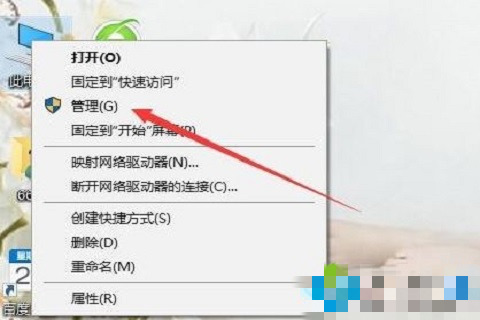
2、在打开的计算机管理窗口中,依次点击“计算机管理/系统工具/本地用户和组”;
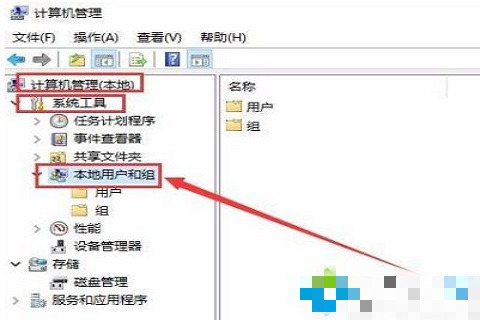
3、进入“本地用户和组”菜单项后,在打开的折叠菜单中选择“用户”菜单项;
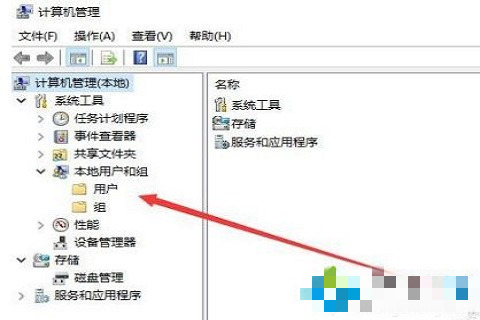
4、此时右侧窗口中会出现所有的登录账号,右键点击你想要修改的账号,选择“重命名”选项,原来的用户名就变成了可以修改的状态,直接修改你想要的用户名即可;
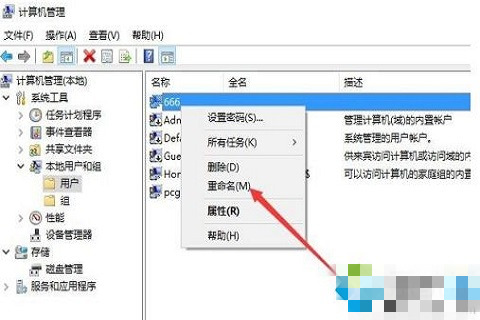
5、也可以双击“登录用户名”,在打开的属性窗口中,设置登录用户名的全名,然后点击确定按钮;
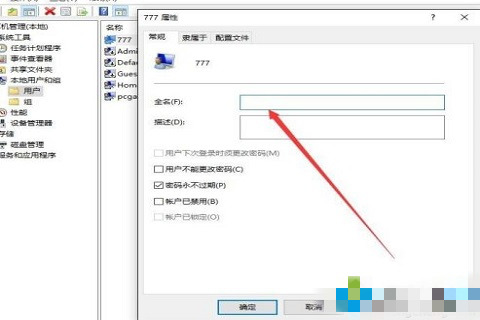
6、接着返回“计算机管理窗口中”,可以看见修改后的用户名以及全名;
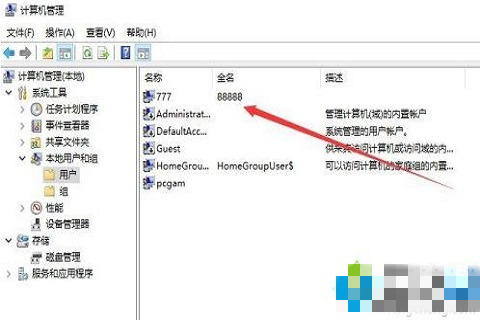
7、最后在重新启动电脑的时候,就可以使用修改后的全名登录windows10系统了。
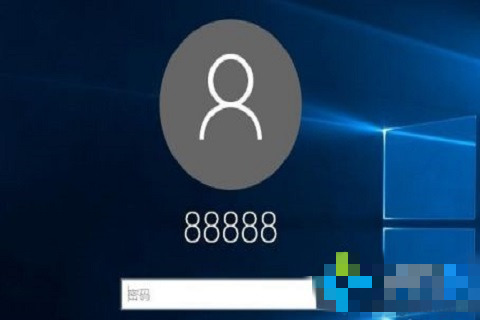
以上就是小编今天为大家带来的win10电脑怎么改开机用户名以及win10电脑开机用户名更改方法相关内容,希望能帮助到大家。
